Használjon fejlett kártevőirtó eszközöket a PUA elleni támadások ellen
- PUABundler: A Win32/MediaGet egy veszélyes alkalmazás, amely eltéríti a számítógépeket, és megváltoztatja a beállításokat és a fájlokat.
- Számítógépe jelentősen lelassul, és ha nem távolítják el időben, működésképtelenné válhat.
- Eltávolíthatja ezt a PUA-t a Windows Defender segítségével, vagy használhat átfogóbb biztonsági eszközöket.
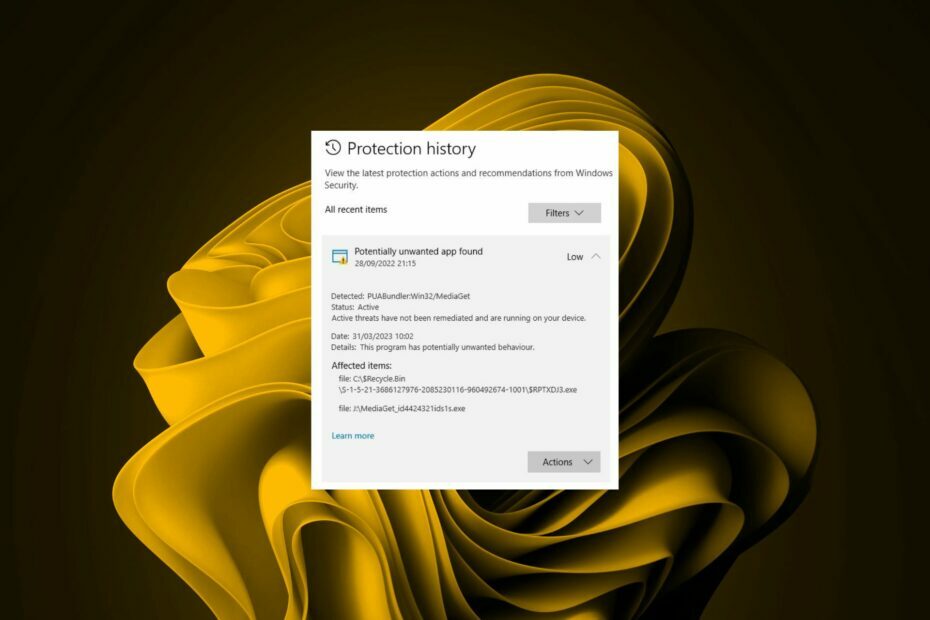
- Lopás elleni támogatás
- Webkamera védelem
- Intuitív beállítás és felhasználói felület
- Többplatformos támogatás
- Banki szintű titkosítás
- Alacsony rendszerkövetelmény
- Fejlett anti-malware védelem
A víruskereső programnak gyorsnak, hatékonynak és költséghatékonynak kell lennie, és ez mindet tartalmazza.
Csakúgy, mint a neve, már most is kivehető, hogy a PUABundler: Win32/MediaGet egy vírus. A potenciálisan nem kívánt alkalmazás (PUA) kategóriába tartozik, ezért a lehető leghamarabb el kell távolítania a számítógépéről.
Már beszéltünk arról, hogyan kell megszabadulni a potenciálisan nem kívánt alkalmazásoktól a Windows 11 rendszerben, de ha ez a rosszindulatú program utat talált a számítógépéhez, az alábbiakban megosztjuk az eltávolításának legnépszerűbb módszereit.
PUABundler: A Win32/MediaGet egy nagyon káros reklámprogram, amely titokban az Ön engedélye nélkül besurran a számítógépébe, és megváltoztatja a böngészők alapértelmezett beállításait.
Ez a fajta program kifejezetten hirdetések kézbesítésére, adatok gyűjtésére szolgál böngészési szokások és elküldi ezeket az információkat harmadik félnek saját céljaikra.
A PUABundler vírus ingyenes szoftverletöltéseket szolgáltató webhelyeken keresztül terjed. A vírus fejlesztői tudják, hogy az emberek ingyenes programokat akarnak, és ezt a saját előnyükre használják fel.
Az Ön hátrányára a PuaBundler: Win32/MediaGet más változatokban is elérhető, így ha nem látja az itt megadott néven, választhat az alábbiak közül:
- agario-powerups.zip
- agario-powerups-bot-hilesi_id1130881ids1s.exe
- MediaGet.exe
- index2[1].exe
- MediaGet2.exe
- half_open_limit_fix_4.2.exe
- MediaGet (1).exe
- uTorrent.exe
- mediaget-2-01-2525-es-en-br-fr-de-it-win.exe
Miután elhelyezkedett a rendszerben, az alábbi viselkedések közül egy vagy többre számíthat:
- Programtelepítések – Előfordulhat, hogy olyan indítási programokat vesz észre, amelyeket nem Ön engedélyezett.
- Illesztőprogramok telepítése – Előfordulhat, hogy néhány illesztőprogramot is telepítettek olyan szoftverekhez, amelyeket nem Ön telepített.
- Felesleges folyamatok - A te A CPU-fogyasztás megnőhet mivel ismeretlen folyamatokat injektál a rendszerébe.
- Telepíti a böngészőbővítményeket – Valószínűleg megnövekszik a hirdetések száma, és néhány különös változást tapasztalhat a böngésző reakcióiban.
Ez csak néhány lehetséges változtatás, amelyet ettől a PUA-tól várhat. Most pedig térjünk át a pillanatra, amelyre mindannyian vártunk. Megszabadulni a PUABundlertől: Win32/MediaGet.
Hogyan lehet megszabadulni a Win32 Pua-tól?
1. Víruskeresés
1.1 Böngésző vizsgálat
- Nyissa meg Króm böngészőben, és kattintson a három függőleges ellipszisre a jobb felső sarokban.
- Válassza ki Beállítások.

- Ezután kattintson a gombra Visszaállítás és tisztítás, majd válassza ki Tisztítsa meg a számítógépet jobbra.

- Üsd a megtalálja melletti gombot Keressen kártékony szoftvereket.

- Várja meg, amíg a beolvasás befejeződik, és távolítsa el a javasolt szoftvereket.
Nem minden böngésző rendelkezik saját víruskeresővel, ezért ha az Ön böngészőjéből hiányzik ez a funkció, folytassa a rendszerellenőrzés végrehajtásával.
1.2 Rendszerellenőrzés
- Kattintson a Start menü ikon, keresés Windows biztonság, és kattintson Nyisd ki.

- Válassza ki Vírus- és fenyegetésvédelem.

- Ezután nyomja meg a gombot Gyors vizsgálat alatt Aktuális fenyegetések.

- Ha nem talál fenyegetést, folytassa a teljes vizsgálatot a gombra kattintva Szkennelési beállítások csak lent Gyors vizsgálat.

- Kattintson Teljes vizsgálat, akkor Szkenneld most a számítógép mély vizsgálatához.

- Várja meg, amíg a folyamat befejeződik, és indítsa újra a rendszert.
Ennek ellenére még mindkét vizsgálat esetén is előfordulhat, hogy a PUABundler: Win32/MediaGet ellenáll minden eltávolítási kísérletnek. Ilyen esetekben egy erősebb biztonsági eszköz megerősítésére lesz szüksége.
Annyival víruskereső programok a piacon nehéz lehet kiválasztani azt, amelyik minden igényt kielégít. Szerencsédre az iparág legjobbjait választottuk ki, akik mind fenomenális munkát végeznek.
2. Állítsa vissza a böngészőt
- Nyissa meg a böngészőt (jelen esetben a Chrome-ot), és kattintson a három függőleges ellipszisre a jobb felső sarokban.
- Válassza ki Beállítások.

- Ezután kattintson a gombra Visszaállítás és tisztítás, majd válassza ki Állítsa vissza a beállításokat az eredeti alapértékekre.

- megerősít Beállítások alaphelyzetbe állítása a következő párbeszédpanelen.

A visszaállítás segít visszatérni az alapértelmezett beállításokhoz, és törölni minden böngészőbeállítást. Ily módon, ha a PUABundler: Win32/MediaGet változtatásokat végzett, akkor azok visszavonhatók.
- Spoolsv.exe: Mi ez és mit csinál?
- WindowsApps mappa: Hogyan lehet megtalálni és elérni
- Mi az a Useroobebroker.exe, és le kell tiltania?
3. Távolítsa el a böngészőt
- Üsd a ablakok gombot, és kattintson rá Beállítások.

- Kattintson Alkalmazások elemre, majd válassza ki Alkalmazások és funkciók.

- Keresse meg böngészőjét (jelen esetben Google Chrome), kattintson a három ellipszisre, és válassza ki Eltávolítás.
- Erősítse meg az eltávolítást a következő párbeszédpanelen.
És ha végzett, ne csak az eltávolításnál álljon meg. Mélyebbre kell ásnia, és gondoskodnia kell az összes érintett fájl eltávolításáról. Ezt úgy teheti meg az esetleges szoftvermaradványok eltávolítása az is lehet, hogy sérült.
Így a böngésző újratelepítésekor tiszta lappal indul. Ezenkívül a böngésző újratelepítésekor ügyeljen arra, hogy megbízható webhelyekről szerezze be, lehetőleg a Microsoft Store-ból.
Ha nem érhető el, győződjön meg róla, hogy ez a hivatalos webhely. Végül is a programok harmadik felek webhelyeiről való letöltése hozta meg először a PUABundler: Win32/MediaGet-et.
Abban az esetben, ha mindez nem sikerül, lehet, hogy meg kell tennie végezze el a Windows tiszta telepítését hogy teljesen eltávolítsa ezt a PUA-t.
Elővigyázatossági módszerként javasoljuk az áttekintést A Microsoft tippjei arra vonatkozóan, hogyan lehet megakadályozni, hogy a rosszindulatú programok bejussanak számítógépére.
Remélhetőleg mentes a rosszindulatú programoktól, és továbbra is probléma nélkül használhatja számítógépét. Bármilyen visszajelzésért forduljon hozzánk az alábbi megjegyzés részben.
 Védje meg számítógépét most!
Védje meg számítógépét most!
- Webkamera védelem
- Többplatformos támogatás
- Alacsony rendszerkövetelmény
- Kiváló anti-malware védelem
![Hogyan lehet eltávolítani a MoneyPak vírust a Windows 10 rendszeren? [Teljes útmutató]](/f/cd527c1d2b71d2b88da028f85e6aa1d2.jpg?width=300&height=460)

